Adobe Indesign设置表格边框宽度的方法
2022-11-30 10:06:17作者:极光下载站
Adobe indesign是一款功能十分丰富且实用性比较强的设计软件,你可以通过这款软件设计一些好看的图形、设计比较个性化的封面等,你也可以在该软件中进行创建一个表格,当你创建好表格之后你可以设置一下表格的边框的宽度,很多小伙伴创建好表格之后不知道边框的宽度该怎么设置,其实在属性的页面下找到描边工具就可以设置了,想要表格的边框设置宽一点,那么可以描边的数值输入大一点就可以了,下方是关于如何使用Adobe Indesign给表格边框设置宽一点的具体操作方法,感兴趣的小伙伴可以一起来看看。

方法步骤
1.将Adobe Indesign软件打开之后进入到操作页面中,在页面的上方有一个【表】的选项,将该选项通过鼠标点击之后弹出一个菜单选项,然后选择【创建表】选项。
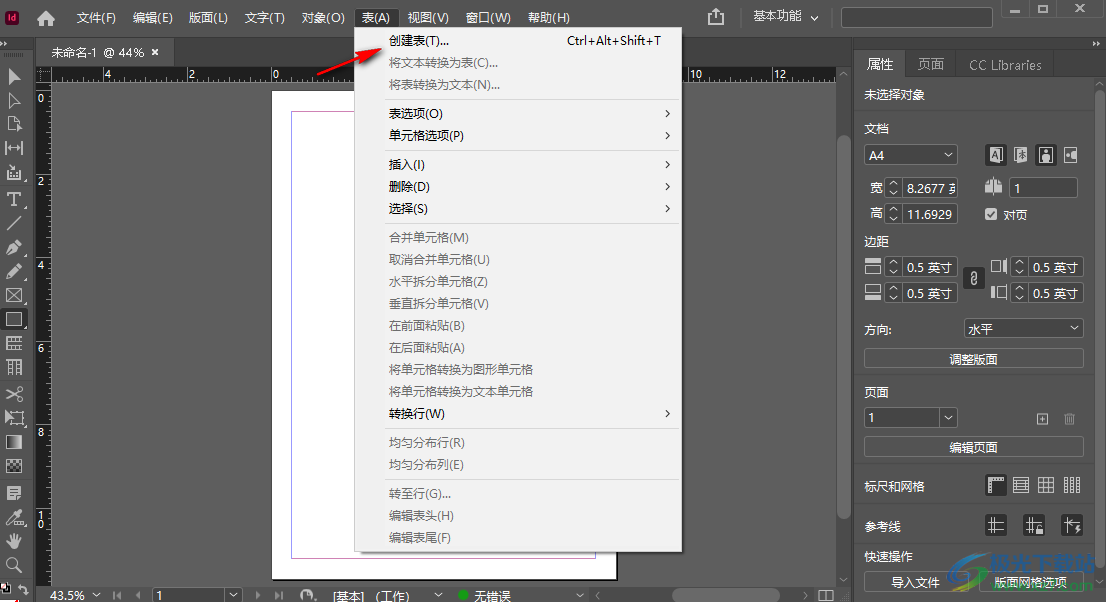
2.之后就会弹出一个创建表的窗口,在该窗口中你需要设置一下行和列的数值,输入之后点击确定按钮。
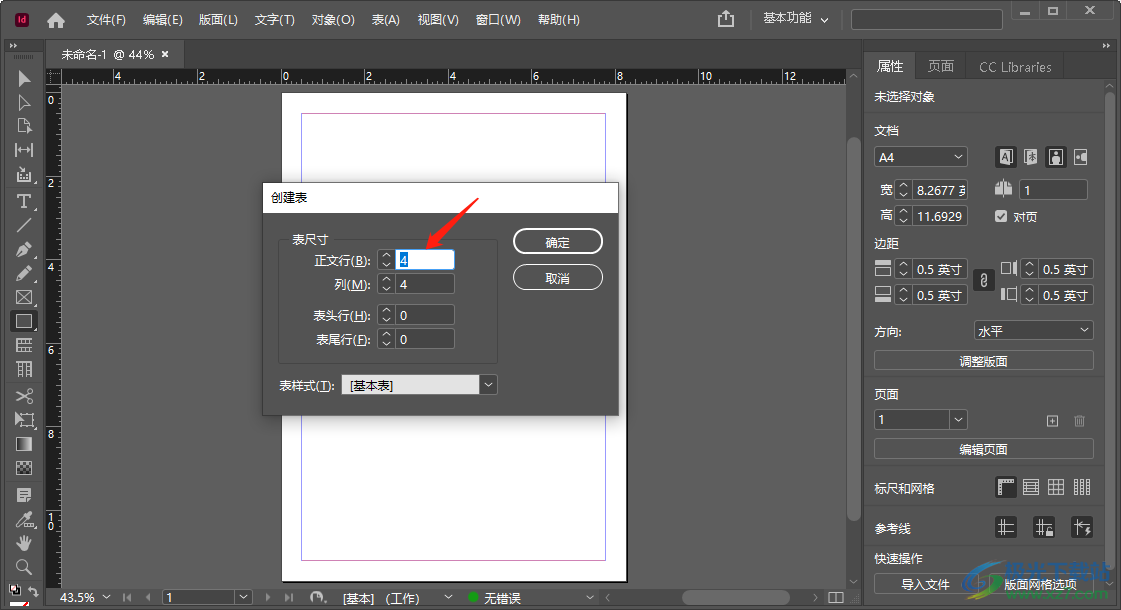
3.接着我们需要用鼠标点击左键在空白页面框选出一个表格,如图所示。
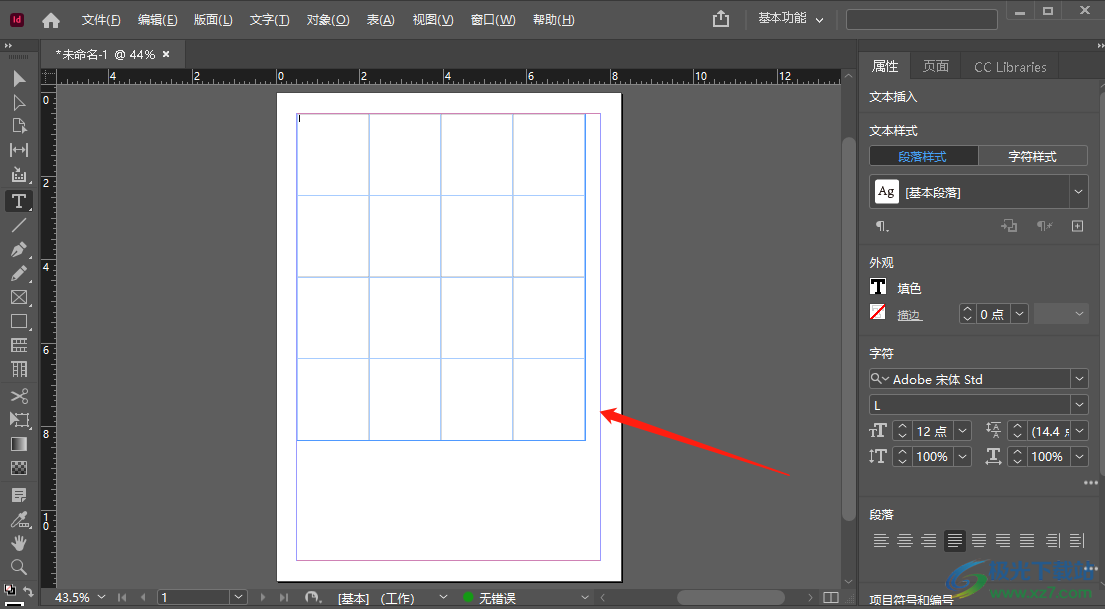
4.想要将表格的表框设置宽一点,那么在右侧的【属性】页面下,点击【描边】后面的数字框,你可以直接在框中输入自己想要设置的一个描边的大小数值,或者点击向上的一个箭头符号进行调整数值,如图所示。
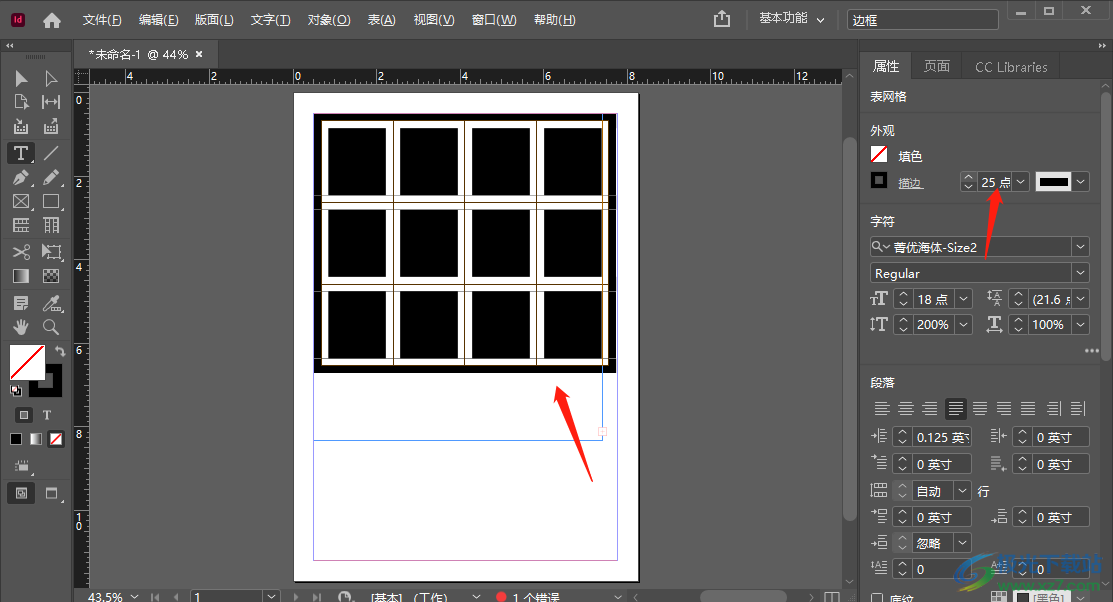
5.调整好之后,我们左侧的表格的边框就会变得宽一些,然后你可以为表格添加一个好看的颜色,点击【填色】,在打开的窗口中选则一个好看的颜色进行添加。
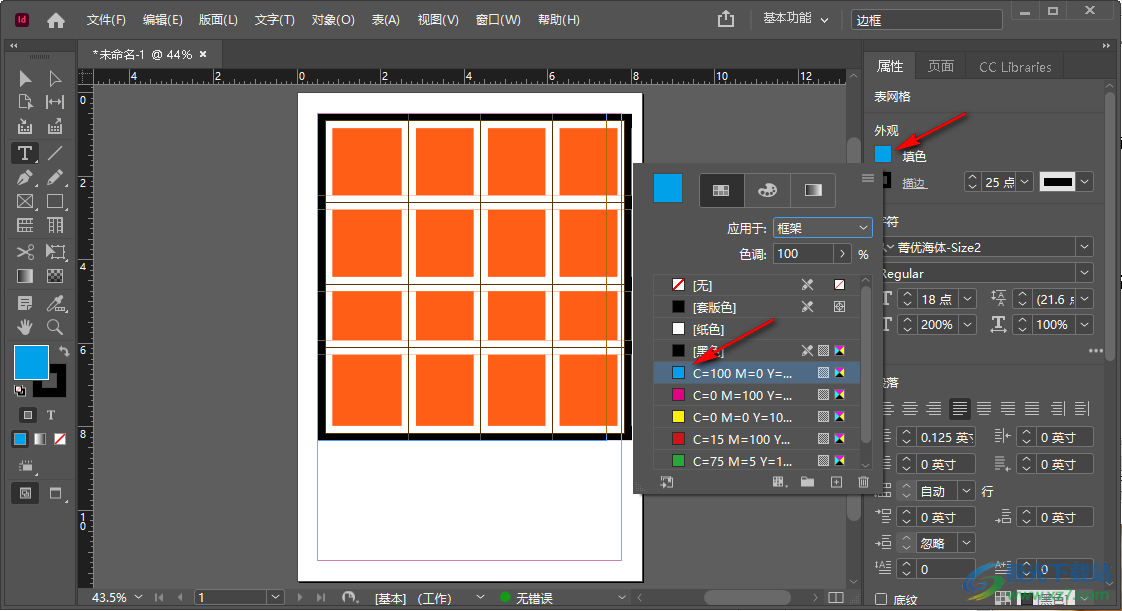
6.以上操作完成之后,我们想要的一个表格样式就设置好了,如图所示。

以上就是关于如何使用Adobe Indesign将表格边框设置宽一点的具体操作方法,想要在Adobe Indesign创建一个表格是非常好操作的,并且可以根据上述方法给表格的边框进行粗细设置,需要的话可以试试哦。
[download]551461[/download]